
e1 510装系统
时间:2024-11-16 来源:网络 人气:
宏碁E1-510笔记本电脑装系统全攻略

一、准备工作
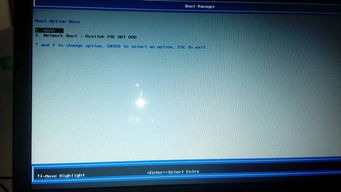
在开始安装系统之前,我们需要做好以下准备工作:
备份重要数据:在安装系统之前,请确保将电脑中的重要数据进行备份,以免在安装过程中丢失。
准备系统安装盘:您可以选择使用U盘或光盘作为系统安装盘。如果是U盘,请确保其容量至少为8GB。
下载系统镜像:您可以从官方网站或其他可靠渠道下载Windows 10或Windows 7的系统镜像文件。
二、制作启动U盘

为了将系统镜像文件写入U盘,我们需要制作一个启动U盘。以下是以Windows 10为例的制作步骤:
下载并安装U盘启动盘制作工具,如“小兵U盘启动盘制作工具”。
将U盘插入电脑,并运行制作工具。
在制作工具中选择“Windows 10”作为系统版本,并选择“ISO文件”作为镜像文件来源。
选择U盘作为目标设备,点击“开始制作”按钮。
等待制作完成,制作完成后U盘即可作为启动盘使用。
三、进入BIOS设置
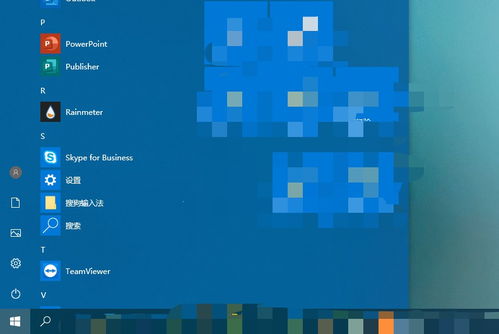
在安装系统之前,我们需要进入BIOS设置,将启动顺序设置为从U盘启动。以下是进入BIOS设置的步骤:
开机时按下F2键进入BIOS设置。
在BIOS设置界面中,找到“Boot”选项。
将“Boot Order”或“Boot Priority”设置为“U盘”。
保存设置并退出BIOS。
四、安装操作系统
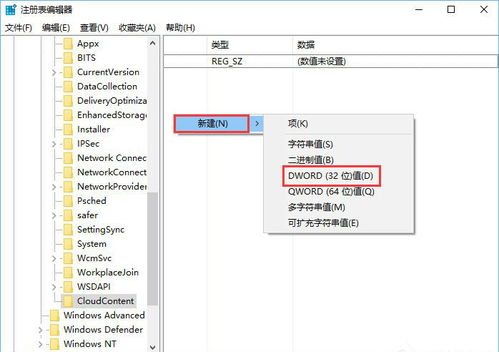
完成BIOS设置后,重启电脑,从U盘启动。以下是安装操作系统的步骤:
进入Windows安装界面,选择“自定义:仅安装Windows(高级)”。
选择“驱动器选项(高级)”。
选择“未分配的空间”,点击“新建”。
将所有空间分配给新建的分区。
选择新建的分区,点击“下一步”。
等待系统安装完成,重启电脑。
五、安装驱动程序
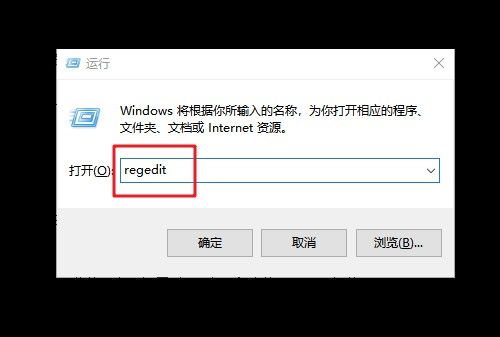
安装操作系统后,我们需要安装相应的驱动程序,以确保电脑正常运行。以下是安装驱动程序的步骤:
进入宏碁官方网站,查找E1-510笔记本电脑的驱动程序下载页面。
下载所需的驱动程序,如显卡、网卡、声卡等。
运行驱动程序安装程序,按照提示完成安装。
通过以上步骤,您可以在宏碁E1-510笔记本电脑上成功安装操作系统。在安装过程中,请注意备份重要数据,并按照步骤操作。祝您安装顺利!
相关推荐
教程资讯
教程资讯排行












